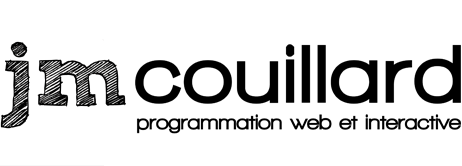09/19/2024
Last modified
10/15/2024
Astuces avec ffmpeg (gif animés et plus)
2 minutes read
Préalables
ffmpegdoit être installé sur votre ordinateurs.- Dans les commandes ci-dessous,
ffmpegdoit être remplacé par l'emplacement deffmpegsur votre ordinateur
Gifs animés
Produire un gif animé
Créer un gif animé simplement avec ffmpeg et ImageMagick. Remplacez les variables suivantes selon vos besoins :
- scale=1200 : la taille horizontale de sortie
- fps=10 : le nombre d'images par seconde à générer
- -delay 10*: le nombre de ticks du gif animé (there are 100 ticks per second). Donc on divise
100par le nombre de fps (fps =12.5; 100/12.5 = 8 ticks).
Ce script utilise la commande convert. Alors en plus d'avoir ffmpeg d'installé, ImageMagick est aussi nécessaire,
ffmpeg -i "input.mov" -vf "scale=1200:-1,fps=10" -r 10 -f image2pipe -vcodec ppm - | convert -delay 10 -loop 0 - output.gif
Conversion sonore
Convertir un fichier audio en OGA (OGG audio)
ffmpeg -i "input.mp3" -c:a libvorbis -b:a 128k "output.oga"
Conversion vidéos simple
Convertir un fichier vidéo en WEBM
ffmpeg -i "input.mov" -vcodec libvpx -acodec libvorbis "output.webm"
Convertir un fichier vidéo en WEBM sans le son
ffmpeg -i "input.mov" -vcodec libvpx -an "output.webm"
Convertir un fichier vidéo (en WEBM avec support de transparence, sans le son
À noter que Safari 15 supporte le VP9/webm, mais pas la transparence.
ffmpeg -i input.mov -c:v libvpx-vp9 -pix_fmt yuva420p -an output.webm
Conversion vidéos avec scale and crop
Convertir un fichier vidéo (5333x3000) en WEBM (croppé en 1920x1080), sans le son
ffmpeg -i "input.mov" -c:v libvpx-vp9 -filter:v "crop=5328:2997:2:1,scale=1920:1080" -an "output.webm"
Convertir un fichier vidéo (5333x3000) en WEBM (croppé en 1920x1080) avec support de transparence, sans le son
À noter que Safari 15 supporte le VP9/webm, mais pas la transparence.
ffmpeg -i input.mov -c:v libvpx-vp9 -pix_fmt yuva420p -filter:v "crop=5328:2997:2:1,scale=1920:1080" -an output.webm